엑셀로 데이터 작업을 하다 보면 데이터를 합치기도 하고 나누기도 합니다. 그래서 이번 시간에는 두 셀에 있는 데이터를 합치는 방법으로 엑셀 텍스트 합치기 2가지 방법을 알려드리려고 합니다.
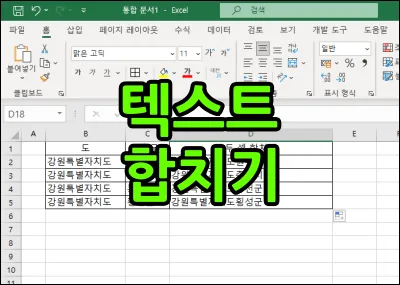
엑셀에서 두 셀에 있는 텍스트를 합치기 위해서 앰퍼샌드(&) 기호와 Concat 함수를 사용하여 텍스트를 합쳐 보겠습니다.
엑셀 텍스트 합치기 (&)
텍스트 뿐만 아니라 데이터를 연결하는 것으로 & 기호를 가장 많이 사용합니다. 개인적으로 저도 앰퍼샌드(&) 기호를 가장 많이 사용합니다.
1. 예를 들어서 설명하도록 하겠습니다. 아래 B열과 C열을 텍스트를 합쳐 D열에 표시 되게 만들어 보겠습니다.
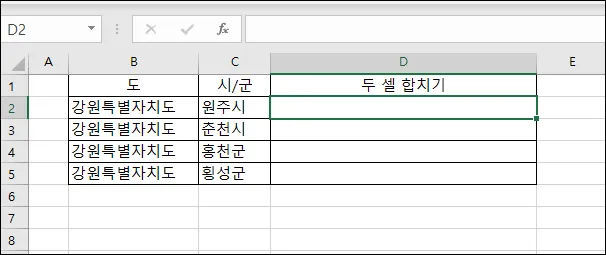
2. 등호(=)를 입력한 다음 첫 번째 셀(B2)을 선택합니다.
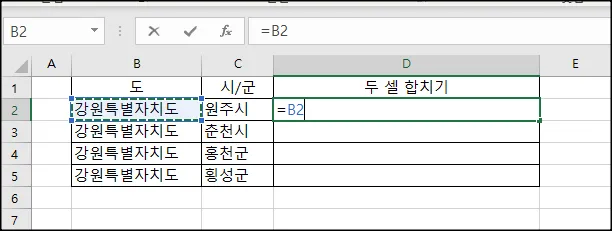
3. 기호 & 앰퍼센드를 입력합니다. & 기호는 키보드 Shift 키와 숫자 7 키를 눌러 입력할 수 있습니다.
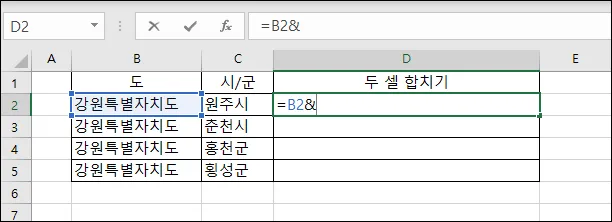
4. 두 번째 셀(C2)을 선택합니다. 그리고 엔터(Enter) 키를 눌러 줍니다.
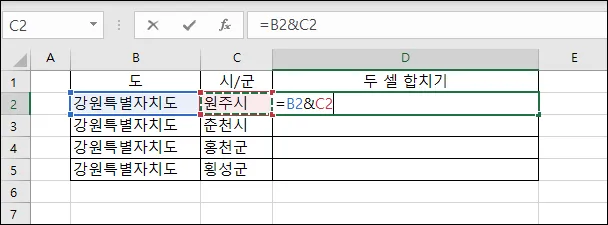
5. D2셀에 B2, C2 셀의 텍스트가 합쳐서 나온 것을 확인 할 수 있습니다. 나머지는 채우기 기능을 이용하여 나머지 데이터를 채워줍니다.
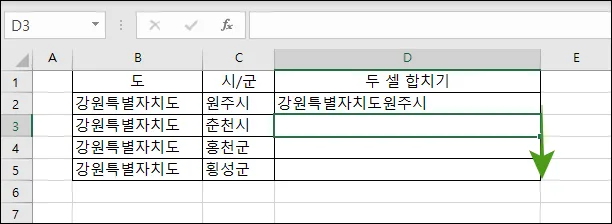
엑셀 Concat 함수 텍스트 합치기
엑셀 Concat 함수는 여러 범위의 문자열의 텍스트를 결합하는 함수입니다. 엠퍼샌드(&) 기호처럼 텍서트를 합칠 수도 있으며 문자열을 배열할 수 있습니다.
1. 등호(=)를 입력하고 CONCAT 함수를 입력한 후 첫 번째 셀(B2)을 선택합니다.
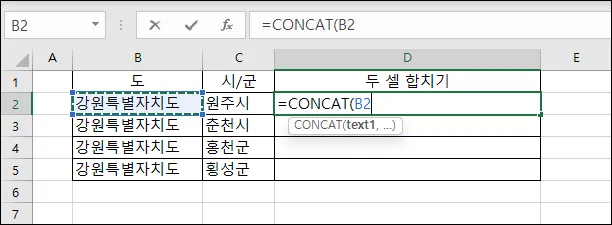
2. 쉼표(,)를 입력한 후 두 번째 셀(C2)을 선택합니다. 그리고 엔터키를 눌러 입력을 완료 합니다.

3. 첫 번째 셀과 두 번째 선택한 셀의 텍스트가 Concat 함수로 합쳐진 것을 확인할 수 있습니다. 나머지는 마우스로 드래그하여 채워 넣어 줍니다.

지금까지 엑셀에서 텍스트 합치기 2가지 방법을 알아보았습니다. 엑셀에서 작업을 하다 보면 정말 데이터를 합치기도 하고 나누기도 하는데 엠퍼샌드(&)와 concat 함수를 알아두시면 데이터 작업을 할 때 쉽게 작업을 하실 수 있을 것입니다.
오늘 하루도 즐겁게 보내시기 바랍니다.







